Avvio rapido: Libreria Azure Cosmos DB for NoSQL per Java
SI APPLICA A: NoSQL
Questa è un'introduzione all'uso della libreria client di Azure Cosmos DB for NoSQL per Java per eseguire query sui dati nei contenitori ed eseguire operazioni comuni su singoli elementi. Seguire questa procedura per distribuire una soluzione minima nell'ambiente usando Azure Developer CLI.
Documentazione di riferimento delle API | Codice sorgente della libreria | Pacchetto (Maven) | Azure Developer CLI
Prerequisiti
- Un account Azure con una sottoscrizione attiva. Creare un account gratuitamente.
- Account GitHub
- Un account Azure con una sottoscrizione attiva. Creare un account gratuitamente.
- Azure Developer CLI
- Docker Desktop
Configurazione
Distribuire il contenitore di sviluppo di questo progetto nell'ambiente. Usare quindi Azure Developer CLI (azd) per creare un account Azure Cosmos DB for NoSQL e distribuire un'applicazione di esempio in contenitori. L'applicazione di esempio usa la libreria client per gestire, creare, leggere ed eseguire query sui dati di esempio.
Importante
Gli account GitHub includono un entitlement di archiviazione e ore di core senza costi. Per altre informazioni, vedere l'articolo sullo spazio di archiviazione e le ore di core inclusi per gli account GitHub.
Aprire un terminale nella directory radice del progetto.
Eseguire l'autenticazione in Azure Developer CLI usando
azd auth login. Seguire i passaggi specificati dallo strumento per eseguire l'autenticazione all'interfaccia della riga di comando usando le credenziali di Azure preferite.azd auth loginUsare
azd initper inizializzare il progetto.azd init --template cosmos-db-nosql-java-quickstartNota
Questo guida introduttiva usa il repository GitHub di modelli azure-samples/cosmos-db-nosql-java-quickstart. Azure Developer CLI clonerà automaticamente questo progetto nel computer, se non è già presente.
Durante l'inizializzazione, configurare un nome di ambiente univoco.
Suggerimento
Il nome dell'ambiente verrà usato anche come nome del gruppo di risorse di destinazione. Per questo avvio rapido è consigliabile usare
msdocs-cosmos-db.Distribuire l'account Azure Cosmos DB usando
azd up. I modelli Bicep distribuiscono anche un'applicazione Web di esempio.azd upDurante il processo di provisioning, selezionare la sottoscrizione e la posizione desiderata. Attendere il completamento del processo di provisioning. Per il processo sono necessari circa 5 minuti.
Al termine del provisioning delle risorse di Azure, nell'output viene incluso un URL dell'applicazione Web in esecuzione.
Deploying services (azd deploy) (✓) Done: Deploying service web - Endpoint: <https://[container-app-sub-domain].azurecontainerapps.io> SUCCESS: Your application was provisioned and deployed to Azure in 5 minutes 0 seconds.Usare l'URL nella console per passare all'applicazione Web nel browser. Osservare l'output dell'app in esecuzione.
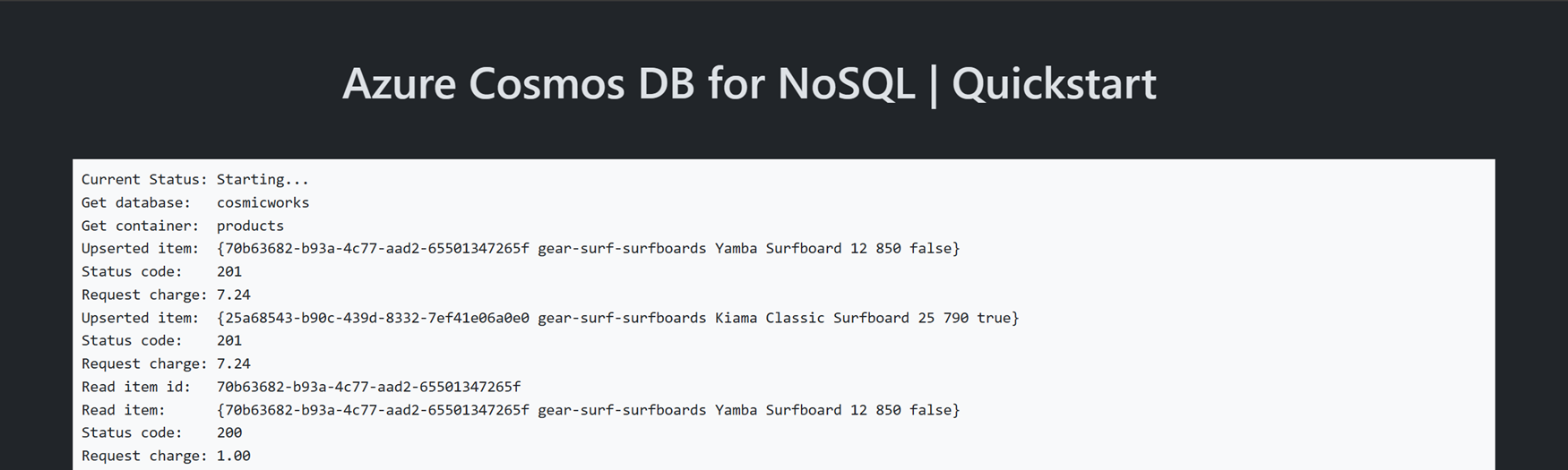
Installare la libreria client
La libreria client è disponibile tramite Maven, come pacchetto azure-spring-data-cosmos.
Passare alla cartella
/src/webe aprire il file pom.xml.Se non esiste già, aggiungere una voce per il pacchetto
azure-spring-data-cosmos.<dependency> <groupId>com.azure</groupId> <artifactId>azure-spring-data-cosmos</artifactId> </dependency>Aggiungere anche un'altra dipendenza per il pacchetto
azure-identity, se non esiste già.<dependency> <groupId>com.azure</groupId> <artifactId>azure-identity</artifactId> </dependency>
Modello a oggetti
| Nome | Descrizione |
|---|---|
EnableCosmosRepositories |
Questo tipo è un espressione Decorator di metodo usate per configurare un repository per accedere ad Azure Cosmos DB for NoSQL. |
CosmosRepository |
Questa classe è la classe client primaria e viene usata per gestire i dati all'interno di un contenitore. |
CosmosClientBuilder |
Questa classe è una factory usata per creare un client usato dal repository. |
Query |
Questo tipo è un espressione Decorator di metodo usata per specificare la query eseguita dal repository. |
Esempi di codice
- Autenticare il client
- Ottenere un database
- Ottenere un contenitore
- Creare un elemento
- Ottenere un elemento
- Eseguire query sugli elementi
Il codice di esempio nel modello usa un database denominato cosmicworks e un contenitore denominato products. Il contenitore products contiene dettagli quali nome, categoria, quantità, identificatore univoco e flag di vendita per ogni prodotto. Il contenitore usa la proprietà /category come chiave di partizione logica.
Autenticare il client
Le richieste dell'applicazione per la maggior parte dei servizi di Azure devono essere autorizzate. Usare il tipo DefaultAzureCredential come metodo preferito per implementare una connessione senza password tra le applicazioni e Azure Cosmos DB for NoSQL. DefaultAzureCredential supporta più metodi di autenticazione e determina il metodo da usare in fase di esecuzione.
Importante
È anche possibile autorizzare le richieste ai servizi di Azure usando direttamente password, stringhe di connessione o altre credenziali. Tuttavia, questo approccio deve essere usato con cautela. Gli sviluppatori devono essere diligenti per non esporre mai questi segreti in una posizione non sicura. Chiunque possa accedere alla password o alla chiave privata è in grado di eseguire l'autenticazione al servizio di database. DefaultAzureCredential offre maggiore sicurezza e semplicità di gestione rispetto alla chiave dell'account per consentire l'autenticazione senza password senza i rischi legati all'archiviazione delle chiavi.
Per prima cosa, questo esempio crea una nuova classe che eredita da AbstractCosmosConfiguration per configurare la connessione ad Azure Cosmos DB for NoSQL.
@Configuration
@EnableCosmosRepositories
public class CosmosConfiguration extends AbstractCosmosConfiguration {
All'interno della classe di configurazione, questo esempio crea una nuova istanza della classe CosmosClientBuilder e configura l'autenticazione usando un'istanza di DefaultAzureCredential.
@Bean
public CosmosClientBuilder getCosmosClientBuilder() {
DefaultAzureCredential azureTokenCredential = new DefaultAzureCredentialBuilder()
.build();
return new CosmosClientBuilder()
.endpoint(uri)
.credential(azureTokenCredential);
}
Ottenere un database
Nella classe di configurazione l'esempio implementa un metodo per restituire il nome del database esistente denominato cosmicworks.
@Override
protected String getDatabaseName() {
return "cosmicworks";
}
Ottenere un contenitore
Usare l'espressione Decorator del metodo Container per configurare una classe per rappresentare gli elementi in un contenitore. Creare la classe con tutti i membri da serializzare in JSON. In questo esempio il tipo ha un identificatore univoco e i campi per categoria, nome, quantità, prezzo e liquidazione.
@Container(containerName = "products", autoCreateContainer = false)
public class Item {
private String id;
private String name;
private Integer quantity;
private Boolean sale;
@PartitionKey
private String category;
Creare un elemento
Creare un elemento nel contenitore usando repository.save.
Item item = new Item(
"70b63682-b93a-4c77-aad2-65501347265f",
"gear-surf-surfboards",
"Yamba Surfboard",
12,
false
);
Item created_item = repository.save(item);
Leggere un elemento
Eseguire un'operazione di lettura dei punti usando sia l'identificatore univoco (id) che i campi chiave di partizione. Usare repository.findById per recuperare in modo efficiente l'elemento specifico.
PartitionKey partitionKey = new PartitionKey("gear-surf-surfboards");
Optional<Item> existing_item = repository.findById("70b63682-b93a-4c77-aad2-65501347265f", partitionKey);
if (existing_item.isPresent()) {
// Do something
}
Eseguire query sugli elementi
Eseguire una query su più elementi in un contenitore definendo una query nell'interfaccia del repository. Questo esempio usa l'espressione Decorator del metodo Query per definire un metodo che esegue questa query con parametri:
SELECT * FROM products p WHERE p.category = @category
@Repository
public interface ItemRepository extends CosmosRepository<Item, String> {
@Query("SELECT * FROM products p WHERE p.category = @category")
List<Item> getItemsByCategory(@Param("category") String category);
}
Recuperare tutti i risultati della query usando repository.getItemsByCategory. Scorrere i risultati della query.
List<Item> items = repository.getItemsByCategory("gear-surf-surfboards");
for (Item item : items) {
// Do something
}

